 protel99SE四层板设计及内电层分割入门
protel99SE四层板设计及内电层分割入门
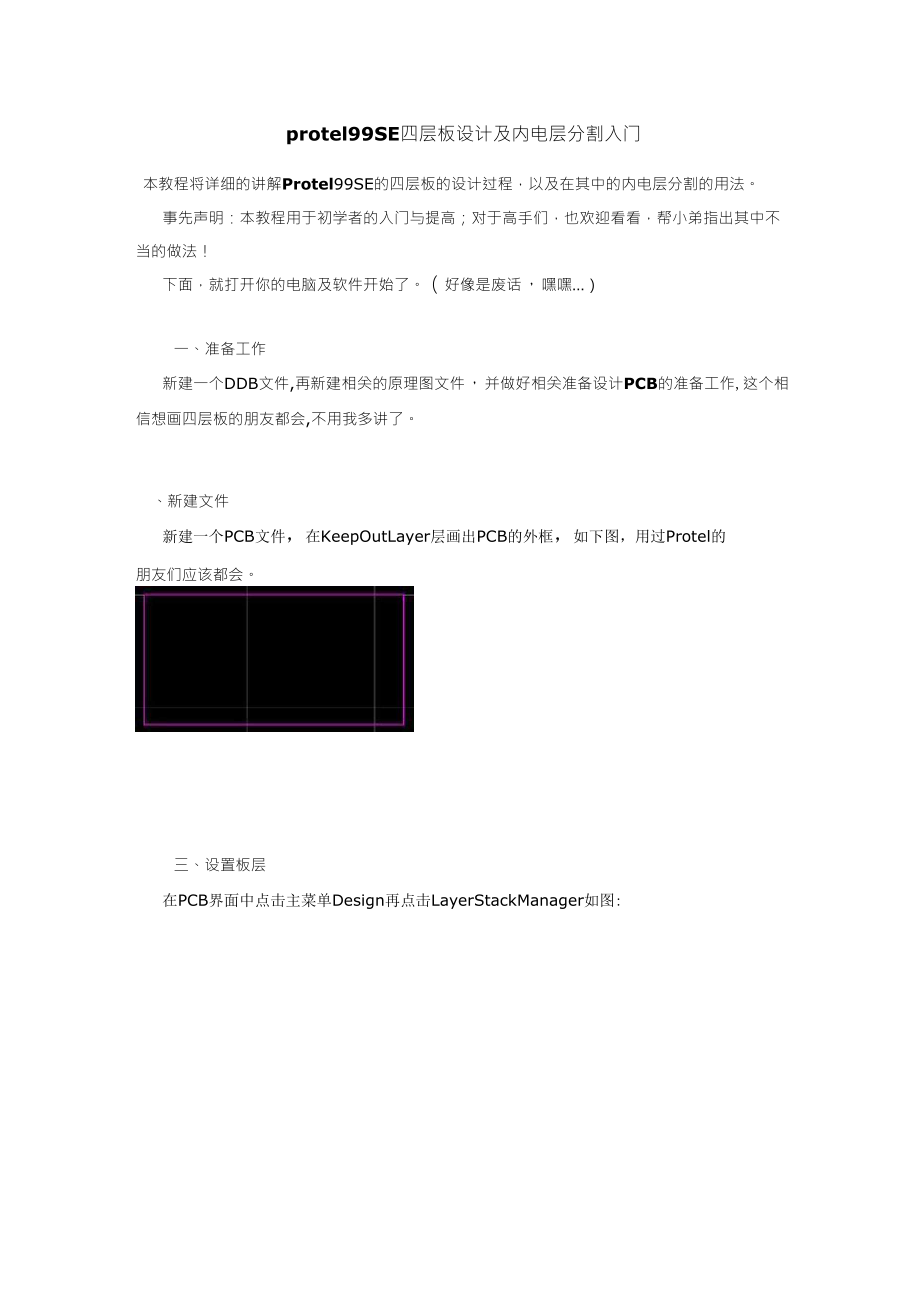


《protel99SE四层板设计及内电层分割入门》由会员分享,可在线阅读,更多相关《protel99SE四层板设计及内电层分割入门(17页珍藏版)》请在装配图网上搜索。
1、protel99SE四层板设计及内电层分割入门本教程将详细的讲解Protel99SE的四层板的设计过程,以及在其中的内电层分割的用法。事先声明:本教程用于初学者的入门与提高;对于高手们,也欢迎看看,帮小弟指出其中不当的做法!下面,就打开你的电脑及软件开始了。(好像是废话,嘿嘿)一、准备工作新建一个DDB文件,再新建相关的原理图文件,并做好相关准备设计PCB的准备工作,这个相信想画四层板的朋友都会,不用我多讲了。、新建文件新建一个PCB文件,在KeepOutLayer层画出PCB的外框,如下图,用过Protel的朋友们应该都会。三、设置板层在PCB界面中点击主菜单Design再点击LayerSt
2、ackManager如图:点击后弹出下面的层管理器对话框,因为在Protel中默认是双面板,所以,我们看到的布线层只有两层。现在我们来添加层,先单击左边的TopLayer,再单击层管理器右上角的AddPlane按钮,添加内电层,这里说明一下,因为现在讲的是用负片画法的四层板,所以,需要添加内电层,而不是AddLayer。单击后,将在TopLayer的下自动增加一个凹IPI阳el(NoN明)层,双击该层,我们就可以编辑这一层的相关属性,如下图:在Name对应的项中,填入VCC,点击确定关闭对话框,也就是将该层改名为VCC,作为设计时的电源层。按同样的方法,再添加一个GND层。完成后如图四、导入网
3、络回到原理图的界面,单击主菜单Design=UpdatePCB如图:Tocls(.T)Sinnilate(jS)Repor15(R)VUpdateFCB.更新线路板(F)BrowseLibrary.浏览兀件库.B)Add/RemoveLibrary.添加/移除元件库L:lMakeProjectLibrary生成元件库(M)UpdateFart弓InCache刷新元件缓存QJ)Template模板T)=选择要更新的PCB文件,点击Apply,ReviewChange:再点击左边的,查看我们在原理图中所做的设计是否正确。2iOniyshowerrors:ibii-imniHiiiiBiimraii
4、um这里,项打上勾,只查看错误的网络。Execute在这里,我们没有发现有任何错误网络时,可以单击将网络导入PCB文件了。这种导入网络的方法是Protel的原理图导入网络到PCB的一个很方便的方法,不用再去生成网络表了。同时,修改原理图后的文件,也可用此方法快速更新PCB文件。五、布局由于这个基本大家都会,所以省略了,完成后如图:六、设置内电层我们再执行主菜单Design下的LayerStackManager弹出层管理器,双击VCC层,在弹出的对话框中,在Netname的下拉对话框中选择VCC网络,给这一层真正定义为VCC网络,之前的只是取个VCC的名称而已,与VCC网络相同的元件管脚及过孔,
5、均会与该层自动连接,从而不用布线。用同样的方法给GND层定义网络,将其定义为GND网络。点击0K关闭对话框。这时,我们发现,在PCB中,有些元件的PAD的中心有一个十字,这是因为,这个焊盘的网络是VCC或者GND,说明已经与相对应的网络连通。如图:在图中,焊盘上的十字架的颜色就代表相对应连接内电层的颜色。女口:内电层GND为棕色,则焊盘的十字也为棕色。七、布线800字省略八、内电层分割当TopLayer与BottomLayer层没有足够的空间来布信号线时,而又不想增加更多的信号层,我们就需要将这些信号线走在内电层上,做法如下先确定要走在内电层的网络,再单击主菜单Place,选择SplitPla
6、ne.內电层分割项。如图:弹出分割内电层的对话框,如图:在ConnecttoNet中选择一个要布在内电层的网络,这里,假如,我们选AA1网络,在TrackWidlhO.Smm中,我们设置为0.5mm,这就是在内电层中与其它网络的距离。这个尽量设大一点,至少在0.3mm以上,一般为0.5mm,因为,在内层中,间距太小会导致生产时不良率较高。在Layer中,我们选VCC,(建议不要在层做内层分割,因为,在设计时,尽量保持的完整性,提高抗干扰能力。)设置好后点0K,再在PCB中找到AA1网络的PAD处画线,将要布在该层的PAD或VIA包围起来,形成一个闭合的多边形。(注意,这个线在内层中,是无铜区域
7、,也就是在顶层的线与线中的间隙,所以,不能画到与焊盘重叠)如图:这时,网络为AA1的PAD中心也多了个十字架,说明,AA1网络已经从VCC层将这里焊盘连接起来了,注:千万注意,在内电层中不要再对这些焊盘进行走线了。九、看内电层在PCB内层设置完毕后,我们要来查看内层是否正确,当然,最先是用眼睛来查看整个板了。下面,我们来看看下面这个图:前面已经讲过,带十字PAD是已经和内电层对应网络连接0K的,我们要怎么查看这个PAD是否有铜铂连接呢?其实只要想象力丰富一点的人,就会知道,PCB中负片做法:就是有画线的地方就是没有铜铂的区域,那么,在上图中,黑色的区域在做出PCB板后,就是有铜铂的区域了,现在
8、,我们可以用一种简单的方法去查看。首先在PCB界面中,点击主菜单Tool(T下的选项Freferences卷数选择(P)(或按T、P快捷键),打开参数设置对话框:Colors然后、单击颜色选项卡,打开颜色设置对话框,如图:假如我们要查看的是VCC内电层,这里,我们将的颜色设设为平常的红色,单置为深一点的颜色,如棕黑色;再将背景色UJLkL,rJL,fld击OK关闭对话框。再次,我们关掉其它的一些不需要的层,如:丝印层等,方便我们查看PCB,下面我们再来看一下PCB文件,如图:在图中,红色区域就是有铜铂的地方(也就是内电层中没有画线之处),在棕黑色的区域,就是无铜铂区(就是内电层中有画线的区域),这样,这块板就像被铺了铜的PCB文件一样了。PCB的最后文件,如图:哈哈,一块四层板完成了!
- 温馨提示:
1: 本站所有资源如无特殊说明,都需要本地电脑安装OFFICE2007和PDF阅读器。图纸软件为CAD,CAXA,PROE,UG,SolidWorks等.压缩文件请下载最新的WinRAR软件解压。
2: 本站的文档不包含任何第三方提供的附件图纸等,如果需要附件,请联系上传者。文件的所有权益归上传用户所有。
3.本站RAR压缩包中若带图纸,网页内容里面会有图纸预览,若没有图纸预览就没有图纸。
4. 未经权益所有人同意不得将文件中的内容挪作商业或盈利用途。
5. 装配图网仅提供信息存储空间,仅对用户上传内容的表现方式做保护处理,对用户上传分享的文档内容本身不做任何修改或编辑,并不能对任何下载内容负责。
6. 下载文件中如有侵权或不适当内容,请与我们联系,我们立即纠正。
7. 本站不保证下载资源的准确性、安全性和完整性, 同时也不承担用户因使用这些下载资源对自己和他人造成任何形式的伤害或损失。
最新文档
- 前导课-金融计算器的使用参考资料课件
- 新人教部编版小学语文一年级下册《咕咚》PPT课件
- 新人教版小学三年级数学下册:第三单元《复式统计表》ppt课件
- 喂出来讲授版本详解课件
- 新人教版一年级数学下册认识人民币简单的计算ppt课件
- 新人教版一年级数学下册《分类与整理》优质课ppt课件
- 新人教版语文一年级下册《夜色》ppt课件
- 喀蔚波医用物理学课件06章直流电
- 新人教版小学数学五年级下册运用最小公倍数知识解决实际问题ppt课件
- 喂养困难的家庭干预教学课件
- 新人教版一年级数学下册期末复习 ppt课件
- 新人教版五年级下册《通分》ppt课件
- 喀斯特地貌(地质地貌)课件
- 啤酒音乐季活动概念方案教学课件
- 新人教版四年级下册数学三角形的内角和ppt课件
